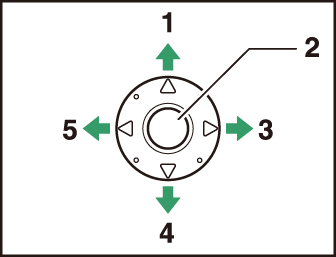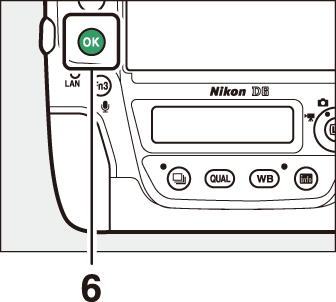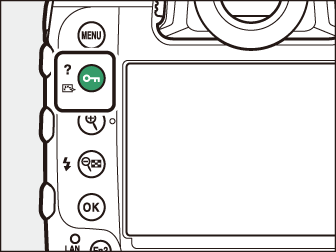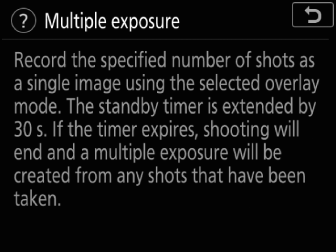A G gomb
Nyomja meg a G gombot a menük megtekintéséhez. 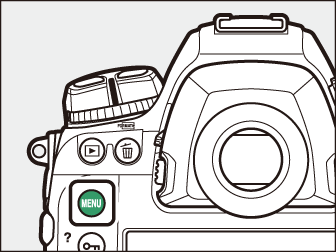
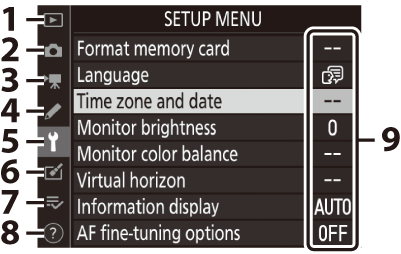
| 1 |
D [ ] |
|---|---|
| 2 |
C [ ] |
| 3 |
1 [ ] |
| 4 |
A [ ] |
| 5 |
B [ ] |
| 6 |
N [ ] |
|---|---|
| 7 |
O [ ] / m [ ] * |
| 8 |
d Súgó ikon |
| 9 |
Jelenlegi beállítások |
-
Kiválaszthatja a megjelenített menüt. Az alapértelmezett beállítás a [ ].
A menük használata
A menükben a választógomb és a J gomb segítségével navigálhat.
|
|
|
| 1 |
A kurzor mozgatása felfelé |
|---|---|
| 2 |
A választógomb közepe: a kiemelt elem kiválasztása |
| 3 |
Jelenítse meg az almenüt, válassza ki a kiemelt elemet, vagy mozgassa a kurzort jobbra |
| 4 |
Mozgassa a kurzort lefelé |
|---|---|
| 5 |
Mégse és visszatérjen az előző menübe, vagy mozgassa a kurzort balra |
| 6 |
J gomb: a kiemelt elem kiválasztása |
-
Jelölje ki az aktuális menü ikonját.
Nyomja meg a 4 gombot az aktuális menü ikonjának kijelöléséhez.
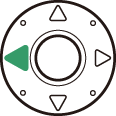
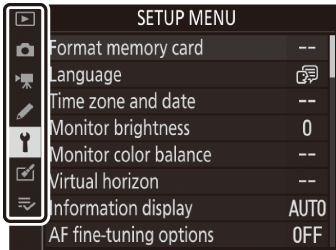
-
Válasszon egy menüt.
Nyomja meg az 1 vagy 3 gombot a kívánt menü kiválasztásához.
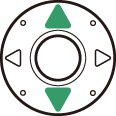
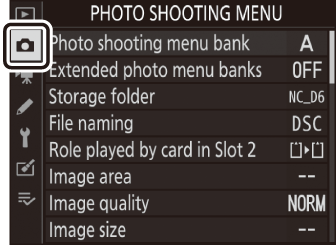
-
Helyezze a kurzort a kiválasztott menübe.
Nyomja meg a 2 gombot, hogy a kurzort a kiválasztott menübe helyezze.

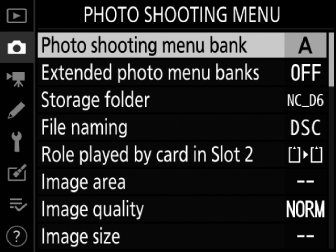
-
Jelöljön ki egy menüpontot.
Nyomja meg az 1 vagy 3 gombot egy menüelem kijelöléséhez.
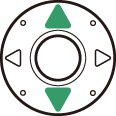
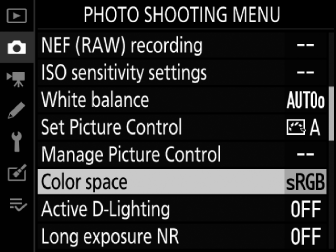
-
Megjelenítési lehetőségek.
Nyomja meg a 2 gombot a kiválasztott menüpont opcióinak megjelenítéséhez.

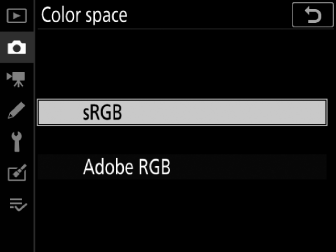
-
Jelöljön ki egy lehetőséget.
Nyomja meg az 1 vagy 3 gombot egy opció kijelöléséhez.
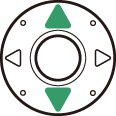
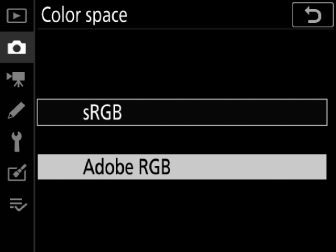
-
Válassza ki a kiemelt opciót.
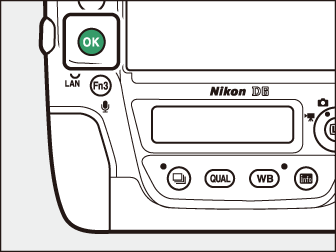
-
Nyomja J gombot.
-
Ha kiválasztás nélkül szeretne kilépni, nyomja meg a G gombot.
-
A menükből való kilépéshez és a fényképezési módba való visszatéréshez nyomja le félig a kioldógombot.
-
Míg a 2 vagy a választógomb közepének megnyomása általában ugyanazt a hatást fejti ki, mint a J megnyomása, vannak olyan elemek, amelyeknél csak a J megnyomásával lehet kiválasztani.
-
A fényképezőgép állapotától függően előfordulhat, hogy egyes elemek és menüopciók nem érhetők el. A nem elérhető elemek szürkén jelennek meg.
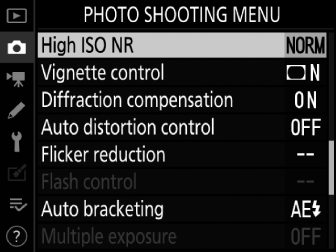
-
Egyes esetekben, ha megnyomja a J gombot, amikor egy kiszürkült elem ki van jelölve, megjelenik egy üzenet, amely elmagyarázza, hogy az elem miért nem érhető el.
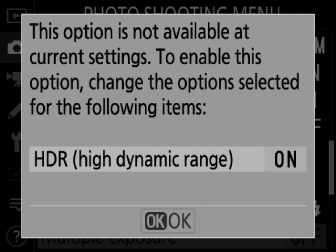
Egy billentyűzet jelenik meg, ha szövegbevitelre van szükség. Írja be a szöveget az alábbiak szerint.
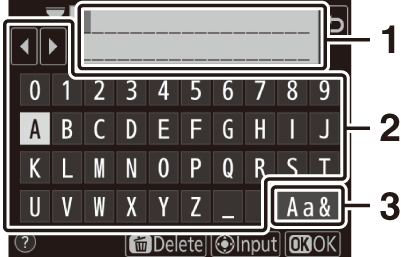
| 1 |
Szöveg megjelenítési terület |
|---|---|
| 2 |
Billentyűzet terület |
| 3 |
Billentyűzet kiválasztása |
|---|
-
Írja be a karaktereket a kurzor aktuális pozíciójában úgy, hogy jelölje ki őket a választógomb nyílbillentyűivel, majd nyomja meg a választógomb közepét.
-
A kurzor balra vagy jobbra mozgatásához a szöveges megjelenítési területen forgassa el a fő vezérlőtárcsát.
-
A kis- és nagybetűs billentyűzetek közötti váltáshoz jelölje ki a billentyűzetkiválasztó ikont, és nyomja meg a választógomb közepét. Előfordulhat, hogy a billentyűzetkiválasztó ikon bizonyos esetekben nem érhető el.
-
Ha egy karaktert akkor ír be, amikor a szöveges megjelenítési terület megtelt, a jobb szélső karakter törlődik.
-
A kurzor alatti karakter törléséhez nyomja meg az O ( Q ) gombot.
-
A bevitel befejezéséhez nyomja meg a J gombot.
-
Ha a szövegbevitel befejezése nélkül szeretne kilépni, nyomja meg a G gombot.
-
Ahol elérhető, az aktuálisan kiválasztott elem leírása megtekinthető a gomb megnyomásával g ( h / Q ) gombot.
|
|
|
-
Nyomja meg az 1 vagy 3 gombot a görgetéshez.
-
nyomja meg g ( h / Q ) gombot ismét a menükbe való visszatéréshez.
A menükben érintőgombokkal is navigálhat ( Navigálás a menükben ).